Kako posamezno e-poštno sporočilo izvoziti v Outlook?
Na splošno lahko z e-poštno mapo z mestom Uvoz in izvoz funkcija v Outlooku. Toda ta način bo precej zamuden za izvoz enega e-poštnega sporočila posebej. Tu bo ta članek predstavil nekaj preprostih trikov za hiter izvoz enega e-poštnega sporočila.
- Izvozite posamezno e-poštno sporočilo posebej kot datoteko sporočila s kopiranjem
- Izvozite posamezno e-poštno sporočilo kot datoteko txt / html / htm s funkcijo Shrani kot
- Izvozite posamezno e-poštno sporočilo kot pdf datoteko s funkcijo tiskanja
Izvozite posamezno e-poštno sporočilo posebej kot datoteko sporočila s kopiranjem
Eno e-pošto lahko enostavno izvozite kot datoteko MSG s kopiranjem in lepljenjem v Outlooku.
1. V Outlooku izberite e-pošto, ki jo želite izvoziti, in pritisnite Ctrl + C tipke skupaj, da jo kopirate.
2. Odprite mapo, v katero boste izvozili e-pošto, in pritisnite Ctrl + V tipke skupaj, da jo prilepite.
Doslej je bilo določeno e-poštno sporočilo izvoženo kot datoteka MSG v določeno mapo.
Izvozite posamezno e-poštno sporočilo kot datoteko txt / html / htm s funkcijo Shrani kot
O Shrani kot Ta funkcija vam lahko pomaga enostavno izvoziti posamezno e-poštno sporočilo kot datoteko txt / html / mht v programu Outlook.
1. Izberite določeno e-pošto, ki jo boste posamezno izvozili, in kliknite file > Shrani kot.
2. V otvoritvenem pogovornem oknu Shrani kot odprite ciljno mapo, v katero boste izvozili e-pošto, in izberite vrsto datotek v Shrani kot vrsto spustni seznam. Oglejte si posnetek zaslona:
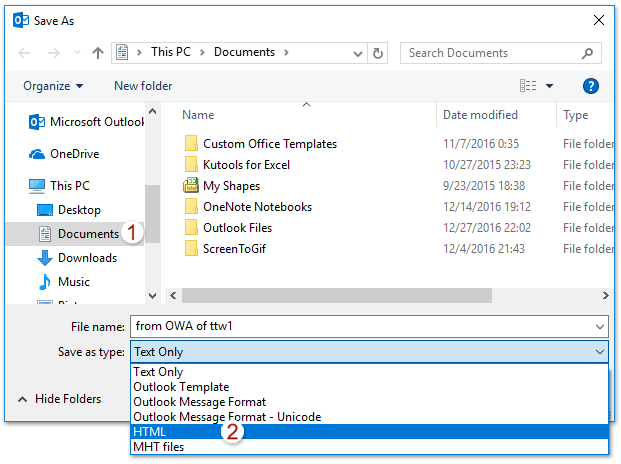
Opombe: Izvožena datoteka bo samodejno poimenovana z zadevo izbranega e-poštnega sporočila. Če želite spremeniti ime, vnesite novo ime v polje Ime datoteke, kot ga potrebujete.
3. kliknite Shrani gumb.
Zdaj je bilo določeno e-poštno sporočilo izvoženo kot datoteka msg / txt / html / mht, kot ste določili.
Z enim klikom shranite / izvozite več e-poštnih sporočil v besedilo / PDF / HTML / CSV v razsutem stanju v Outlooku
Običajno lahko izvozimo / shranimo e-poštno sporočilo kot besedilno datoteko s funkcijo Shrani kot v Outlooku. Za paketno shranjevanje / izvoz več e-poštnih sporočil v posamezne besedilne datoteke morate vsako sporočilo ročno obdelati eno za drugim. Zamudno! Utrujen! Zdaj Kutools za Outlook Shranjevanje v velikem obsegu funkcija vam lahko pomaga z enim samim klikom hitro shraniti več e-poštnih sporočil v posamezne besedilne datoteke, datoteke PDF, datoteke HTML itd.

Izvozite posamezno e-poštno sporočilo kot pdf datoteko s funkcijo tiskanja
Če vaš Outlook podpira Microsoft Print v PDF funkcijo, lahko eno sporočilo enostavno izvozite kot pdf datoteko, kot sledi:
1. Izberite e-pošto, ki jo želite izvoziti, in kliknite file > Tiskanje.
2. Pojdi naprej, da izbereš Spominski slog možnost v Nastavitve v razdelku določite tiskalnik kot Microsoft Print v PDF v Printer in kliknite Tiskanje . Oglejte si posnetek zaslona:
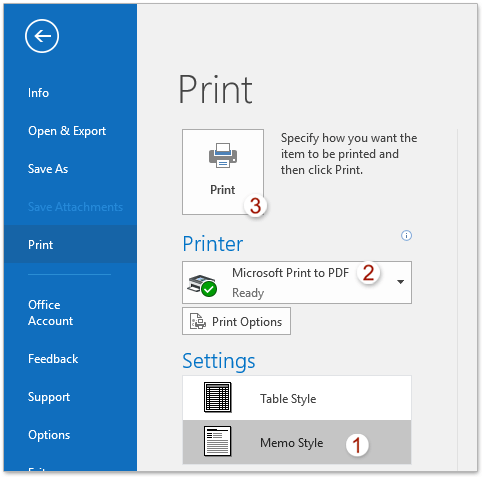
3. V pojavnem pogovornem oknu Shrani izhodni tisk kot odprite ciljno mapo, v katero boste izvozili e-pošto, vnesite ime nove datoteke PDF v Ime datoteke in kliknite Shrani . Oglejte si posnetek zaslona:
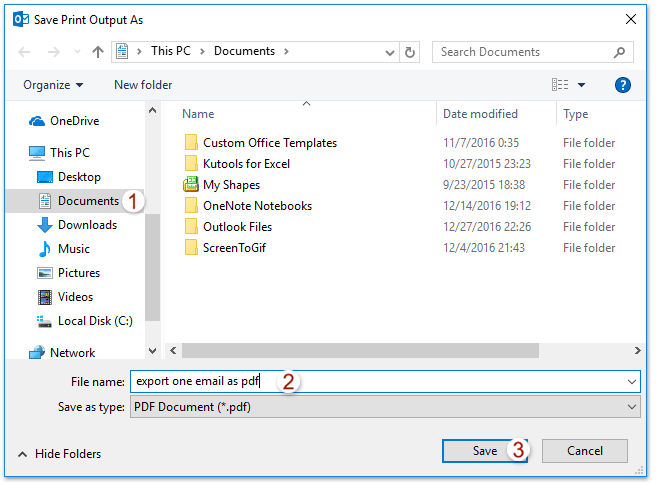
Doslej je bilo določeno e-poštno sporočilo že izvoženo in shranjeno kot datoteka PDF.
Povezani članki
Izvozite množična / izbrana e-poštna sporočila v datoteko Excel / Besedilo / PST v programu Outlook
Izvozite s polji po meri v programu Outlook
Izvozite e-poštna sporočila iz več map / podmap, da boste lahko v Outlooku izstopali
Izvozite e-pošto glede na časovno obdobje v datoteko Excel ali datoteko PST v programu Outlook
Najboljša pisarniška orodja za produktivnost
Kutools za Outlook - Več kot 100 zmogljivih funkcij za nadgradnjo vašega Outlooka
🤖 AI poštni pomočnik: Takojšnja profesionalna e-poštna sporočila z umetno inteligenco – z enim klikom do genialnih odgovorov, popoln ton, večjezično znanje. Preoblikujte pošiljanje e-pošte brez napora! ...
📧 Avtomatizacija e-pošte: Odsoten (na voljo za POP in IMAP) / Načrtujte pošiljanje e-pošte / Samodejna CC/BCC po pravilih pri pošiljanju e-pošte / Samodejno naprej (napredna pravila) / Samodejno dodaj pozdrav / E-poštna sporočila več prejemnikov samodejno razdeli na posamezna sporočila ...
📨 Email upravljanje: Enostaven priklic e-pošte / Blokiraj prevarantska e-poštna sporočila glede na teme in druge / Izbriši podvojena e-poštna sporočila / napredno iskanje / Združite mape ...
📁 Priloge Pro: Shrani paket / Batch Detach / Paketno stiskanje / Samodejno shranite / Samodejno loči / Samodejno stiskanje ...
🌟 Vmesnik Magic: 😊Več lepih in kul emojijev / Povečajte Outlookovo produktivnost s pogledi z zavihki / Minimizirajte Outlook, namesto da bi ga zaprli ...
???? Čudeži z enim klikom: Odgovori vsem z dohodnimi prilogami / E-poštna sporočila proti lažnemu predstavljanju / 🕘Pokaži pošiljateljev časovni pas ...
👩🏼🤝👩🏻 Stiki in koledar: Paketno dodajanje stikov iz izbranih e-poštnih sporočil / Razdelite skupino stikov na posamezne skupine / Odstranite opomnike za rojstni dan ...
Over 100 Lastnosti Čakajte na svoje raziskovanje! Kliknite tukaj, če želite odkriti več.

